Добавьте видео с помощью визуального редактора.
Отдельная кнопка для вставки видео находится рядом с кнопкой «Вставить изображение»:

Укажите ссылку на видеоролик YouTube:
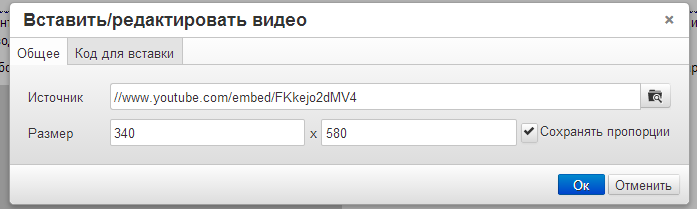
или вставьте код любого другого видеохостинга:
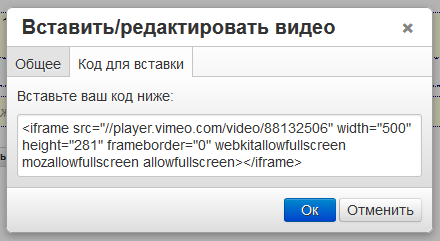
либо загрузите видео в формате mp4 из файлового менеджера:
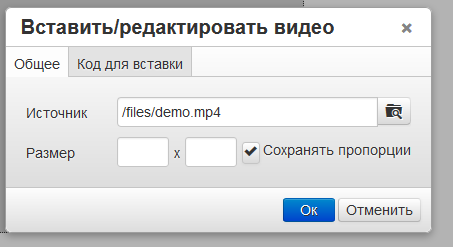
Для адаптивных шаблонов рекомендуется снять галочку "Сохранять пропорции" и указывать ширину окна с видео в процентах:
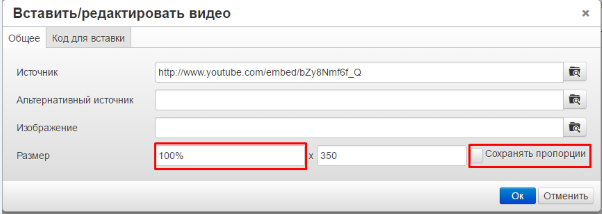
Для того, чтобы добавить видео на сайт, его нужно предварительно загрузить на один из видеохостингов.
- YouTube
- MyVideo
- Vimeo
- DailyMotion
- Blip
- Sevenload
- Metacafe
- Clipfish
- Veoh
- Youku
- Tudou
После загрузки видео на хостинг необходимо найти код для его последующей интеграции в ваш сайт.
YouTube
На странице загруженного на хостинг видео необходимо выбрать вкладку "Поделиться", выбрать вкладку "HTML-код" и скопировать выделенный в поле код в буфер обмена.
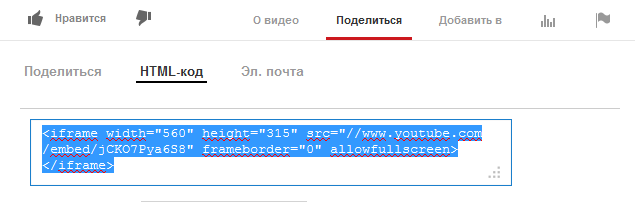
MyVideo
На странице загруженного на хостинг видео необходимо выбрать вкладку "Einbetten", выделить находящийся в поле код и скопировать его в буфер обмена.
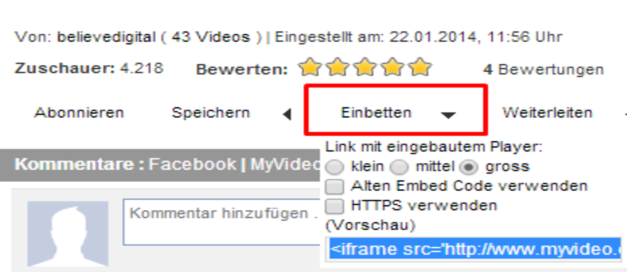
Vimeo
На странице загруженного на хостинг видео необходимо навести курсор на видео и нажать появившуюся справа кнопку "Share", а затем в открывшемся окне щелкнуть на поле "Embed", выделить код и скопировать его в буфер обмена.
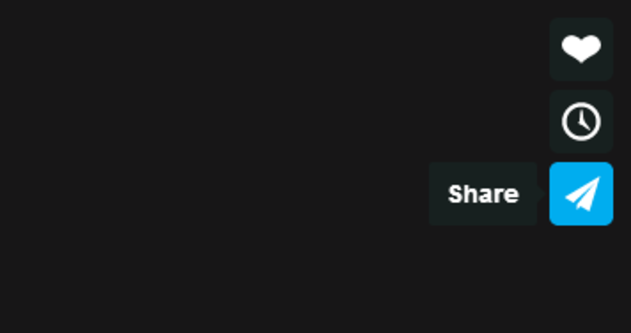
DailyMotion
На странице загруженного на хостинг видео необходимо кликнуть на вкладку "Экспорт", которая находится в блоке под видео, после чего скопировать embed-код в буфер обмена.
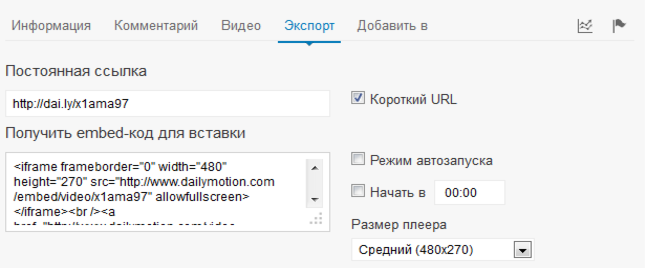
Blip
На странице загруженного на хостинг видео необходимо нажать на кнопку "Copy Embed", находящуюся в блоке "Share" под видео. Код автоматически скопируется в буфер обмена.
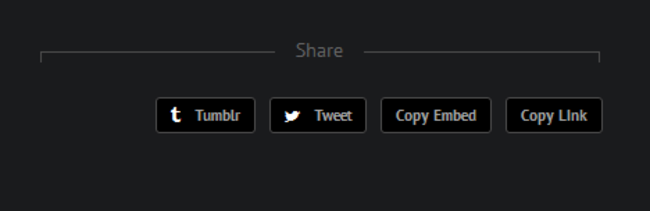
Sevenload
На странице загруженного видео необходимо навести курсор на видео и кликнуть на кнопку , а затем в появившемся окне либо скопировать в буфер обмена код в поле "Code" вручную, либо нажать на кнопку "Kopieren", и код скопируется в буфер обмена автоматически.

Metacafe
На странице загруженного на хостинг видео необходимо кликнуть на кнопку "Share", которая находится в блоке под видео, и выбрать из выпаджающего списка пункт "Embed". После чего в появившемся поле "Embed Code" следует выделить код и скопировать его в буфер обмена. Перед копированием кода можно выбрать размер плеера для видео в разделе Player Size, а также в разделе "Player Behabior" включить или выключить функцию автоматически начинать проигрывать видео при заходе на страницу сайта, где оно будет установлено.
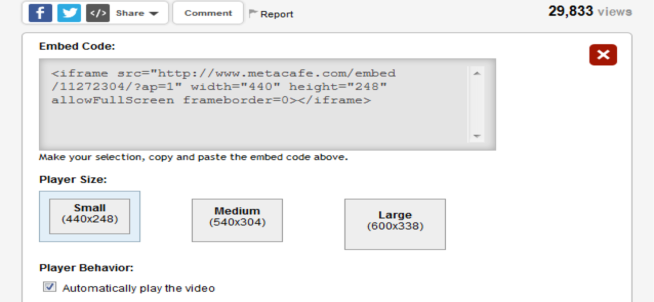
Clipfish
На странице загруженного на видеохостинг видео необхожтмо кликнуть на кнопку "Teilen", которая находится в блоке под видео, и выбрать пункт "Embedding". В появившемся окне следует скопировать полученный код в буфер обмена, выделив его нажав кнопку "Kopieren".
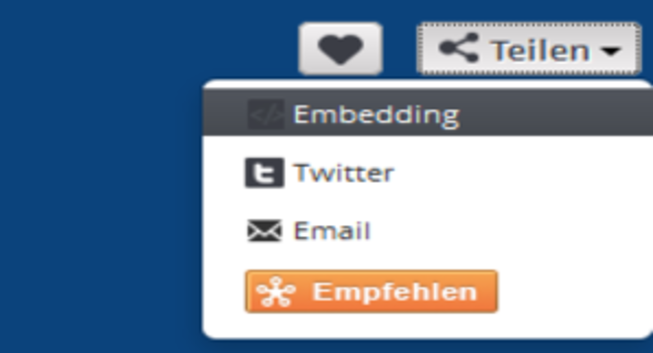
Veoh
На странице загруженного на хостиннг видео необходимо в поле "Embed", расположенного в блоке под пидео, выедлить код и скопировать его в буфер обмена.
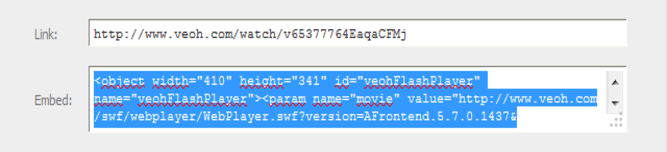
Youku
На странице загруженного на хостинг видео необходимо нажать на стрелочку на кнопке, расположенную под видео и скопировать находящийся в поле "html" код в буфер обмена.
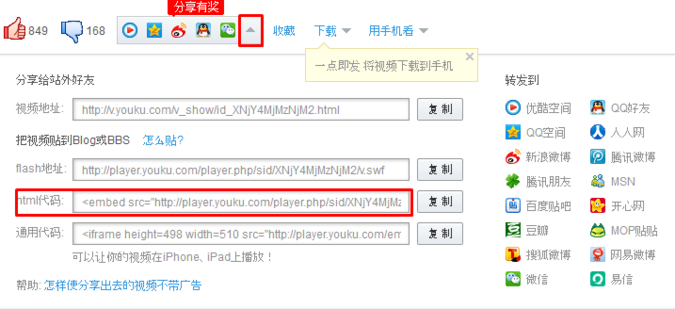
Tudou
На странице загруженного на хостинг видео необходимо в блоке, расположенном под видео, нажвать на кнопку  ,
,
выбрать вкладку "Html" и скопировать код в поле в буфер обмена.
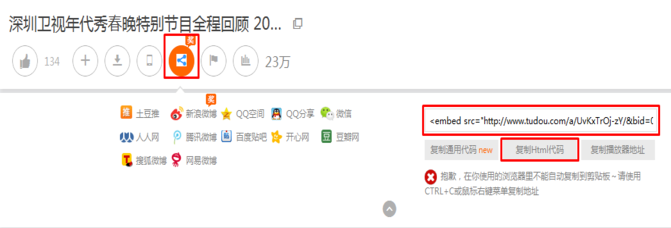
Скопированный с хостинга код видео можно вставить либо в поле для кода:
 Либо через обычный визуальный редактор нажав на кнопку
Либо через обычный визуальный редактор нажав на кнопку  . У вас появится окно в которое и нужно вставлять код полученный на видеохостинге.
. У вас появится окно в которое и нужно вставлять код полученный на видеохостинге.
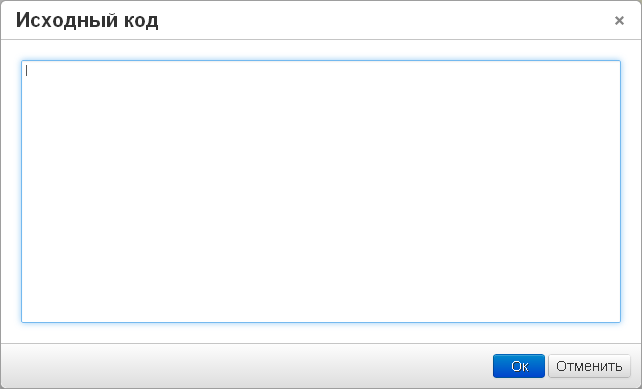


Поделиться с друзьями: